Раздел 2. Использование специализированного программного обеспечения
И сетевых технологий
Тема 2.2. Сетевые технологии и защита информации
Спецификация: Тест охватывает материал, рассмотренный в рамках тем «Виды компьютерных сетей. Основные компоненты компьютерных сетей», «Поиск информации в сети Интернет».
Тест состоит из двух вариантов, каждый вариант содержит 10 вопросов с выбором одного верного ответа из предложенных или множественного выбора.
Время выполнения: 20 мин.
Инструкция для обучающихся: В тесте используются вопросы следующих типов: с выбором одного верного ответа из предложенных; с множественным выбором ответов. Во время выполнения теста пользоваться конспектами и иными справочными материалами не разрешается.
Перед выполнением теста студентов необходимо проинформировать о типах вопросов, которые используются в тесте, времени выполнения и критериях оценивания результатов.
Вариант № 1.
1. Глобальная сеть - это ...
a) Система, связанных между собой компьютеров
b) Система, связанных между собой локальных сетей
c) Система, связанных между собой локальных телекоммуникационных сетей
d) Система, связанных между собой локальных сетей и компьютеров отдельных пользователей
2. Чтобы соединить два компьютера по телефонным линиям связи необходимо иметь:
a) Модем
b) Два модема
c) Телефон, модем и специальное программное обеспечение
d) По модему на каждом компьютере и специальное программное обеспечение
|
|
|
3. E-mail - это:
a) Поисковая программа
b) Название почтового сервера
c) Почтовая программа
d) Обмен письмами в компьютерных сетях (электронная почта)
4. Протокол HTTP служит для:
a) Передачи гипертекста
b) Передачи файлов
c) Управления передачи сообщениями
d) Запуска программы с удаленного компьютера
5. Для просмотра WEB-страниц предназначены:
a) Поисковые серверы
b) Браузеры
c) Телеконференции
d) Провайдеры
6. Какая из приведенных схем соединения компьютеров представляет собой замкнутую цепочку?
a) Шина
b) Кольцо
c) Звезда
d) Нет правильного ответа
7. Какой кабель обеспечивает скоростью передачи данных до 10 Мбит/с?
a) Коаксиальный
b) Витая пара
c) Оптоволокно
d) Нет правильного ответа
8. Выберите корректный адрес электронной почты:
a) ivanpetrov@mail
b) ivan_petrov.mail.ru
c) ivan petrov.mail.ru
d) ivan_petrov@mail.ru
9. Скорость передачи данных равна 6000Мбит/мин. Это составляет ... Мбит/с
a) 10
b) 100
c) 3600
d) 36000
10. Задан адрес электронной почты в сети Интернет: fortuna@list.ru. Каково имя почтового сервера?
a) fortuna@list.ru
b) Fortuna
c) list.ru
d) List
Вариант № 2.
1. Компьютер, подключенный к сети Internet, обязательно имеет
a) URL-адрес
b) IP-адрес
c) WEB-страницу
d) Доменное имя
2. Топология компьютерной сети, в которой все компьютеры сети присоединены к центральному узлу называется
|
|
|
a) Шина
b) Кольцо
c) Звезда
d) Нет правильного ответа
3. Определите номер компьютера в сети по IP 215.128.255.106
a) 215.128.255.106
b) 128.255.106
c) 255.106
d) 106
4. Протокол – это ...
a) Способность компьютера посылать файлы через каналы передачи информации
b) Устройство для работы локальной сети
c) Стандарт передачи данных через компьютерную сеть
d) Стандарт отправки сообщений через электронную почту
5. Топология локальной сети может быть:
a) Звездообразной
b) Прямой
c) Кольцевой
d) Древовидной
e) Параллельной
6. Какие сервисы сети Интернет вы знаете?
a) Word Wide Web.
b) FTP
c) ТСР
d) Е.mail
e) News.
7. Для чего предназначены Интернет- браузеры?
a) Программы, позволяющие подключаться к сети Интернет.
b) Программы, позволяющие просматривать of- line веб- страницы, загруженные из сети Интернет.
c) Программы, предназначенные для просмотра НТМL- документов.
8. Что такое гиперссылки?
a) Специальным образом выделенный текст, щелчок которого позволяет перейти к файлу, фрагменту файла, веб- страницы в Интернете или локальной сети.
b) Специальным образом выделенный графический объект, щелчок которого позволяет перейти к файлу, фрагменту файла, веб- страницы в Интернете или локальной сети.
|
|
|
c) Специальные Образом выделенный документ, щелчок которого позволяет перейти к файлу, фрагменту файла, веб- страниц.
9. Что такое домашняя страница?
a) Веб- Страница, созданная пользователем и размещена в сети Интернет.
b) Определенная страница, установленная в настройках браузера, с которой пользователь начинает работу в WWW.
c) Сайты крупных компаний называют их домашними страницами.
d) Это Сайты современных веб- порталов.
10. Какую структуру имеет адрес при пользовании электронной почтой?
a) Название почтового ящика @ название почтового сервера
b) ИР- Адрес компьютера @ название почтового сервера
c) Название Почтового ящика @ доменное имя
d) Группа с 4 чисел от 0 до 255
Эталоны ответов :
| Вариант № 1 | Вариант № 2 | ||
| № | Ответ | № | Ответ |
| 1 | d | 1 | b |
| 2 | b | 2 | c |
| 3 | d | 3 | d |
| 4 | a | 4 | c |
| 5 | b | 5 | a,c,d |
| 6 | b | 6 | a,b,d,e |
| 7 | a | 7 | c |
| 8 | d | 8 | a |
| 9 | b | 9 | b |
| 10 | c | 10 | a |
Критерии оценивания:
| Процент правильно выполненных заданий | Оценка |
| 0% – 49% | 2 (неудовлетворительно) |
| 50% – 69% | 3 (удовлетворительно) |
| 70% – 89% | 4 (хорошо) |
| 90% –100% | 5 (отлично) |
Методические указания по выполнению контрольной работы для студентов заочной формы обучения
|
|
|
По дисциплине «Информатика» обучающиеся выполняют домашнюю контрольную работу.
Цель контрольной работы – закрепить теоретические знания, накопленные в результате изучения дисциплины, выработать схему изучения дисциплины, приобрести навыки самостоятельной работы, проверить уровень усвоения знаний по дисциплине.
При выполнении контрольной работы можно пользоваться консультациями преподавателей в устной или письменной форме.
Контрольная работа предусматривает выполнение практических заданий.
Вариант контрольной работы обучающийся определяет по таблице в зависимости от 2-х последних цифр номера зачетной книжки (шифр). В таблице вариантов по горизонтали размещается последняя цифра шифра, по вертикали - предпоследняя. Пересечение горизонтальной и вертикальной линии определяет клетку с вариантом заданий контрольной работы обучающегося.
Выполненную контрольную работу обучающийся отправляет в сроки, установленные графиком учебного процесса. Преподаватель, проверяя контрольную работу, дает рецензию и делает отметку «зачтено» или «не зачтено». Незачетная работа возвращается обучающемуся для доработки. А затем вместе с дополнениями или переработанная представляется на предметно-цикловую комиссию для повторного рецензирования.
Работа, выполненная не по утвержденному заданию или без письменного согласования с преподавателем о замене вопросов, возвращается обучающемуся без проверки.
Без выполненной контрольной работы или с не зачтенной работой обучающийся к сдаче зачета не допускается.
Таблица для определения вариантов контрольной работы
| Предпоследняя цифра номера зачетной книжки | Последняя цифра номера зачетной книжки | |||||||||
| 0 | 1 | 2 | 3 | 4 | 5 | 6 | 7 | 8 | 9 | |
| 0 | 1 | 11 | 6 | 1 | 11 | 6 | 1 | 11 | 6 | 1 |
| 1 | 2 | 12 | 7 | 2 | 12 | 7 | 2 | 12 | 7 | 2 |
| 2 | 3 | 13 | 8 | 3 | 13 | 8 | 3 | 13 | 8 | 3 |
| 3 | 4 | 14 | 9 | 4 | 14 | 9 | 4 | 14 | 9 | 4 |
| 4 | 5 | 15 | 10 | 5 | 15 | 10 | 5 | 15 | 10 | 5 |
| 5 | 6 | 1 | 11 | 6 | 1 | 11 | 6 | 1 | 11 | 6 |
| 6 | 7 | 2 | 12 | 7 | 2 | 12 | 7 | 2 | 12 | 7 |
| 7 | 8 | 3 | 13 | 8 | 3 | 13 | 8 | 3 | 13 | 8 |
| 8 | 9 | 4 | 14 | 9 | 4 | 14 | 9 | 4 | 14 | 9 |
| 9 | 10 | 5 | 15 | 10 | 5 | 15 | 10 | 5 | 15 | 10 |
Например, если у Вас две последние две цифры зачетной книжки «35», то ваш номер варианта контрольной работы – 9.
Задания контрольной работы
Вариант 1
1. Откройте текстовый редактор MSWord.
2. Установите параметры страницы:
ü ориентация – книжная,
ü поля: верхнее, нижнее – 3 см; правое, левое – 2 см
3. Ответьте на вопросы:
Основные угрозы и методы обеспечения информационной безопасности
Принципы защиты информации от несанкционированного доступа
Правовые аспекты использования программного обеспечения.
4. Создайте стиль форматирования ФИО_Текст, имеющий следующие параметры: шрифт - Comic Sans MS, размер – 15, начертание – обычное, цвет шрифта – по Вашему усмотрению, межбуквенный интервал – разреженный на 1 пт., выравнивание – по ширине, отступ первой строки на 1 см., междустрочный интервал – одинарный.
5. Отформатируйте заголовки документа, используя стиль ФИО_Текст.
6. Для всего документа создайте рамку с тенью толщиной 1,5 пт., цвет рамки выберите по Вашему усмотрению
7. Пронумеруйте страницы в документе (номера должны располагаться внизу страницы, от центра).
8. Разбейте документ на разделы таким образом, чтобы каждый заголовок начинался с новой страницы.
9. Добавьте в документ колонтитулы:
ü верхний – название раздела
ü нижний – ФИО, номер группы, дата создания.
10. Измените ориентацию последнего раздела на альбомную.
11. В конце документа создайте автоматическое оглавление
12. Сохраните документ под названием Ответы.
13. Откройте текстовый редактор MS Word.
14. Создайте документ по образцу:
Таблица «Элементы окна Windows»
| № | Наименование элемента | Вид элемента | Назначение элемента |
| 1. | |||
| 2. | |||
| 3. | |||
| 4. … |
Схема приготовления соуса
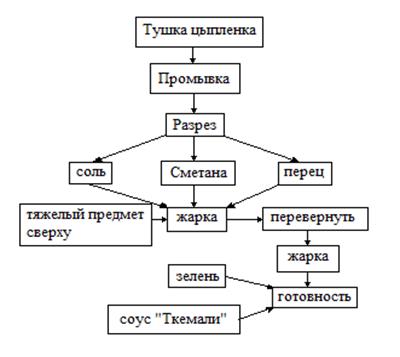
15. Сохраните документ под названием Образец.
Вариант 2
1. Откройте текстовый редактор MSWord.
2. Установите параметры страницы:
ü ориентация – книжная
ü поля: верхнее, нижнее, правое, левое – 2 см
3. Ответьте на вопросы:
Понятие программного обеспечения. Назначение, классификация ПО
Понятие, назначение и виды операционных систем
Основные элементы операционной системы
4. Создайте стиль форматирования ФИО_Текст, имеющий следующие параметры: шрифт - Courier New, размер – 13, начертание – обычное, цвет шрифта - черный, межбуквенный интервал – обычный, выравнивание – по ширине, отступ первой строки на 1,25 см., междустрочный интервал – одинарный.
5. Отформатируйте заголовки документа, используя стиль ФИО_Текст.
6. Для всего документа создайте рамку с тенью толщиной 1,5 пт., цвет рамки выберите по Вашему усмотрению
7. Пронумеруйте страницы в документе (номера должны располагаться внизу страницы, от центра).
8. Разбейте документ на разделы таким образом, чтобы каждый заголовок начинался с новой страницы.
9. Добавьте в документ колонтитулы:
ü верхний – название раздела
ü нижний – ФИО, номер группы, дата создания.
10. Измените ориентацию последнего раздела на альбомную.
11. В конце документа создайте автоматическое оглавление
12. Сохраните документ под названием Ответы.
13. Откройте текстовый редактор MS Word.
14. Создайте документ по образцу:
Таблица «Выполнение плана производства продукции»
| Наименование группы продукции | Объем производства | Отклонение от плана | Выполнение плана % | |
| план | факт | |||
| Овощи | 300 | 327 | +27 | 109 |
| Фрукты | 250 | 225 | -25 | 90 |
| Хлеб | 500 | 510 | +10 | 102 |
| Молоко | ||||
| Мясо | ||||
| Всего | 1050 | 1062 | +12 | 301 |

15. Сохраните документ под названием Образец.
Вариант 3
1. Откройте текстовый редактор MSWord.
2. Установите параметры страницы:
ü ориентация – книжная
ü поля: верхнее, нижнее – 3 см; правое, левое – 2 см
3. Ответьте на вопросы:
Основные методы и средства обработки информации.
Понятие и классификация информационных технологий.
Этапы развития ИТ.
4. Создайте стиль форматирования ФИО_Текст, имеющий следующие параметры: шрифт - Arial, размер – 14, начертание – курсив, цвет шрифта - черный, межбуквенный интервал – обычный, выравнивание – по ширине, отступ первой строки на 2 см., междустрочный интервал – одинарный.
5. Отформатируйте заголовки документа, используя стиль ФИО_Текст.
6. Для всего документа создайте рамку с тенью толщиной 1,5 пт., цвет рамки выберите по Вашему усмотрению
7. Пронумеруйте страницы в документе (номера должны располагаться внизу страницы, от центра).
8. Разбейте документ на разделы таким образом, чтобы каждый заголовок начинался с новой страницы.
9. Добавьте в документ колонтитулы:
ü верхний – название раздела
ü нижний – ФИО, номер группы, дата создания.
10. Измените ориентацию последнего раздела на альбомную.
11. В конце документа создайте автоматическое оглавление
12. Сохраните документ под названием Ответы.
13. Откройте текстовый редактор MS Word.
14. Создайте документ по образцу:
Таблица «Основные понятия информатики»
| ИНФОРМАТИКА - … | |||||
| Состав ПК | Области применения ПК | ||||
| Аппаратные средства | Программное обеспечение | ||||
| Устройства ввода | Устройства вывода | Сервисное - … | Прикладное - … | 1) | |
| 2) | |||||
| 3) | |||||
| 4) | |||||
| 5) | |||||
| 6) | |||||
Схема «Состав прикладного программного обеспечения»

15. Сохраните документ под названием Образец.
Дата добавления: 2019-01-14; просмотров: 378; Мы поможем в написании вашей работы! |

Мы поможем в написании ваших работ!
